Kā pievienot valodu operētājsistēmā Windows 10
Operētājsistēmai Windows 10 ir "pārdomāta" valodas iestatījumu lietotāja saskarne tās modernajā vadības panelī, lietotnē Iestatījumi. Lietotājam, kurš migrējis uz Windows 10 no operētājsistēmas Windows 8 vai Windows 7, jaunais lietotāja interfeiss var izskatīties ļoti mulsinoši. Pat dažiem pieredzējušiem lietotājiem ir radušās problēmas ar valodas iestatījumu konfigurēšanu, un viņi ir lūguši man palīdzību, kad viņi pārgāja uz Windows 10. Tātad, šodien mēs redzēsim, kā sistēmā Windows 10 pievienot vai noņemt papildu valodas.
Reklāma
Ir iespējams instalēt papildu valodu vai pat vairākas valodas vienlaikus, lai jūs varētu tajās rakstīt un pārbaudīt pareizrakstību. Kopš šīs rakstīšanas jūs varat izmantot klasiskais vadības panelis šim uzdevumam, bet tā dienas tuvojas beigām. Tāpēc labāk ir uzzināt, kā to izdarīt, izmantojot iestatījumus. Detalizēti apskatīsim, kā sistēmā Windows 10 pievienot vai noņemt jaunu valodu.
Lai pievienotu valodu operētājsistēmā Windows 10, rīkojieties šādi.
- Atvērt Iestatījumi.

- Dodieties uz sadaļu Laiks un valoda.

- Kreisajā pusē noklikšķiniet uz Reģions un valoda.

- Labajā pusē zem sadaļas Valodas atrodiet pogu "Pievienot valodu".
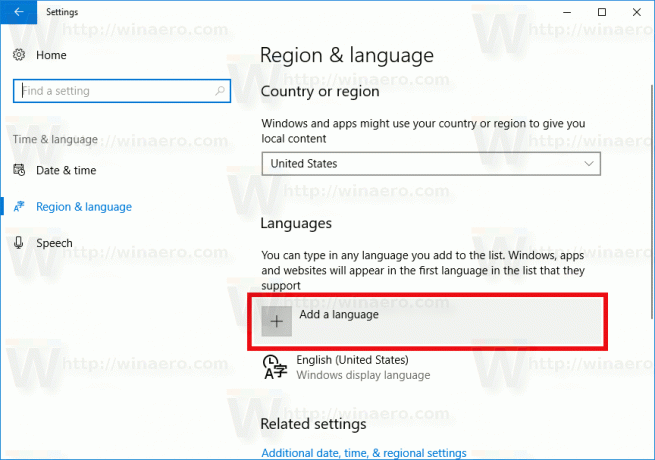
- Parādīsies nākamā lapa:
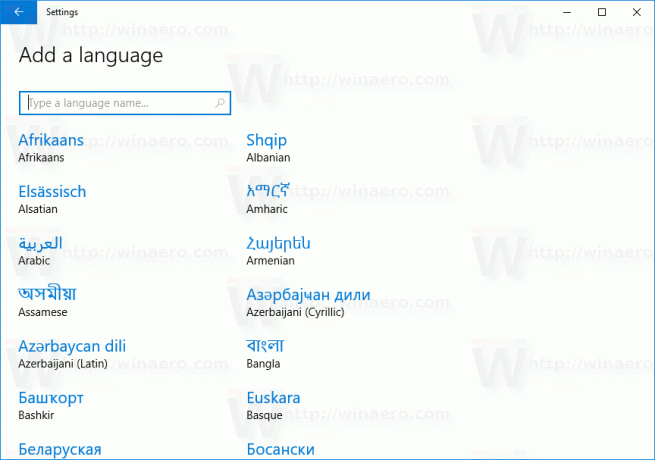
Šeit atrodiet vajadzīgo valodu, kuru vēlaties pievienot. Varat to meklēt, izmantojot meklēšanas lodziņu lapas augšpusē.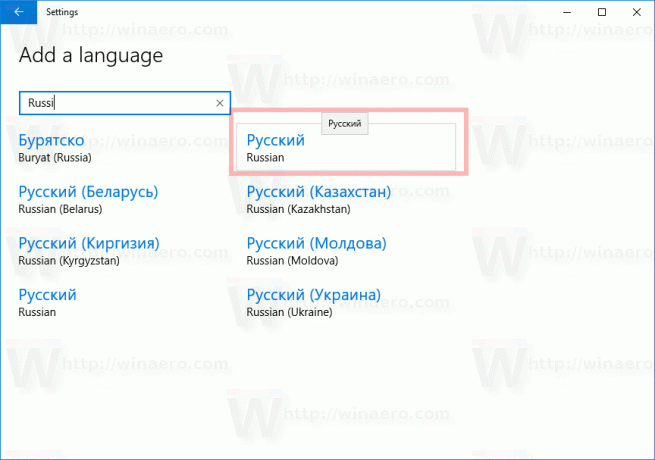
- Noklikšķiniet uz vajadzīgās valodas. Pēc pāris minūtēm tas tiks pievienots jūsu valodu sarakstam, un jūs varat sākt to lietot.
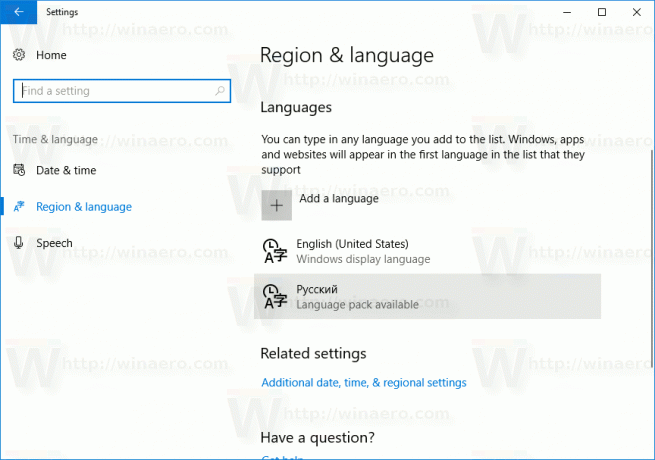
Lai noņemtu valodu operētājsistēmā Windows 10, noklikšķiniet uz valodas nosaukuma sarakstā sadaļā "Reģions un valoda".

Zem nosaukuma parādīsies noņemšanas poga. Noklikšķiniet uz tā un esat pabeidzis:

Tagad, iespējams, vēlēsities mainīt karstos taustiņus, lai pārslēgtos starp instalētajām valodām.
Lai to izdarītu, noklikšķiniet uz saites Papildu datums, laiks un reģionālie iestatījumi.
Parādīsies šāds logs:

Pēc noklusējuma operētājsistēmā Windows 10 ir divi iepriekš definēti īsinājumtaustiņi, lai pārslēgtu izkārtojumus: viens no tiem ir vecais, pazīstamais Alt+Shift taustiņu kombinācija un otrs ir Win+Space taustiņu kombinācija. Tomēr daži lietotāji izmantoja arī Ctrl+Shift taustiņu kombinācija pirms operētājsistēmas Windows 10. Pārstrādāto iestatījumu dēļ var nebūt tik skaidrs, kā mainīt šo karsto taustiņu.
Uzstādīt Ctrl+Shift kā noklusējuma karsto taustiņu, kreisajā pusē noklikšķiniet uz Papildu iestatījumi un pēc tam noklikšķiniet uz saites Mainīt valodas joslas karstos taustiņus.


Ekrānā parādīsies logs "Teksta pakalpojumi un ievades valodas". Šeit varat mainīt karsto taustiņu, kā to izmantojāt iepriekšējās Windows versijās:

Visbeidzot, operētājsistēmā Windows 10 varat iespējot klasisko valodas indikatoru un valodas joslu. Izlasiet šo rakstu:
Iegūstiet veco valodas indikatoru un valodas joslu operētājsistēmā Windows 10
Tieši tā.

